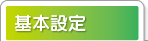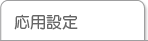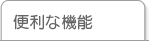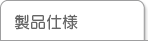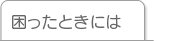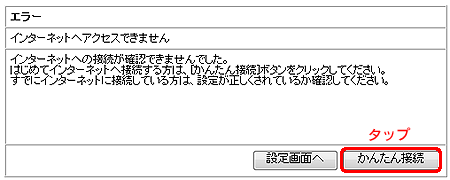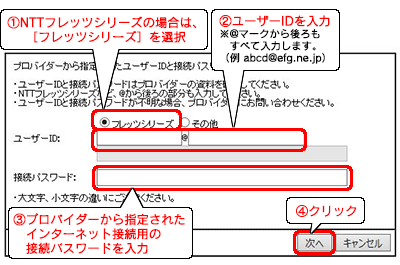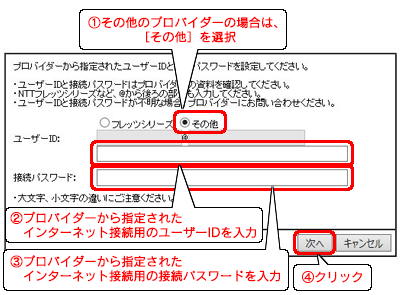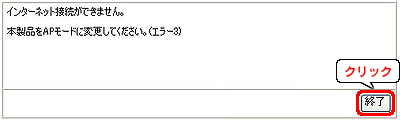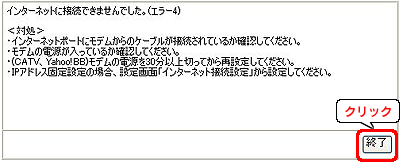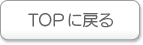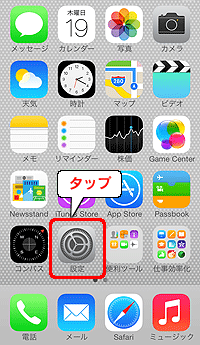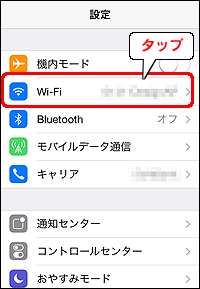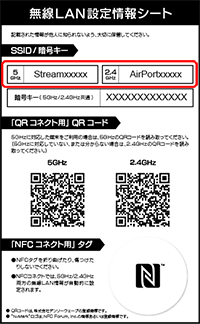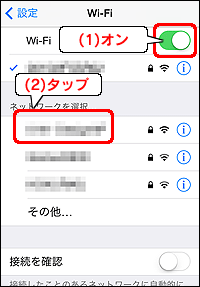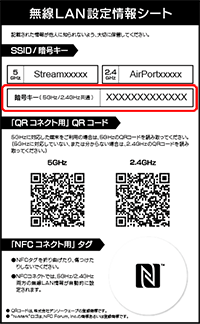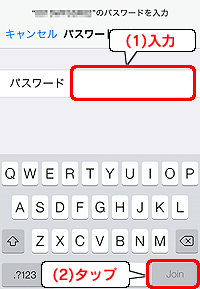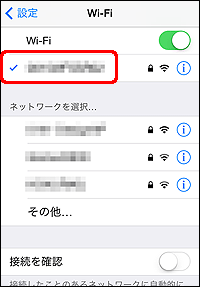- [設定]をタップします。
- [Wi-Fi]をタップします。
(1)[Wi-Fi]が[オフ]になっている場合は、[オン]にします。
(2)5GHzの場合:StreamXXXXX / 2.4GHzの場合:AirPortXXXXXを選択します。
※SSIDの出荷時設定は「無線LAN設定情報シート」または本製品貼付のシールに記載されています。
- 暗号キーを入力する画面が表示されますので、本製品に設定してある暗号キー(13桁)を入力し、画面下の[参加]([JOIN])ボタンをタップします。
※暗号キーの出荷時設定は「無線LAN設定情報シート」または本製品貼付のシールに記載されています。
- 設定したSSIDにチェックがついていることを確認します。
| 参考 |
上記画面で[Wi-Fi]が[オフ]になっていた場合は、[オン]にしてください。 |
- Webブラウザー(Safariなど)を起動します。
-
環境により表示される画面が異なります。

 ホームページが表示された場合
ホームページが表示された場合
 「インターネットへアクセスできませんでした」の画面が表示された場合
「インターネットへアクセスできませんでした」の画面が表示された場合
 ページが表示されない場合
ページが表示されない場合
ホームページが表示された場合
これで設定は完了です。
インターネットをお楽しみください。
「インターネットへアクセスできませんでした」の画面が表示された場合
[かんたん接続]→[かんたん接続]の順にタップします。
⇒手順8へお進みください。
ページが表示されない場合
(1)「設定画面の開き方」を参照し、設定画面を開きます。
(2)メニューから[かんたん接続]をタップします。
(3)[かんたん接続]をタップします。
⇒手順8へお進みください。
-
環境により、次に表示される画面が異なります。画面の指示にしたがってください。

 「プロバイダから・・・設定してください」の画面が表示された場合
「プロバイダから・・・設定してください」の画面が表示された場合
 「インターネット接続ができません。本製品をAPモードに変更してください。」の画面が表示された場合
「インターネット接続ができません。本製品をAPモードに変更してください。」の画面が表示された場合
 「インターネットに接続できませんでした。」の画面が表示された場合
「インターネットに接続できませんでした。」の画面が表示された場合
 「インターネットポートが未接続か、・・・確認してください。」の画面が表示された場合
「インターネットポートが未接続か、・・・確認してください。」の画面が表示された場合
 「ブリッジモードではインターネット回線の種別を自動的に検出できません。」の画面が表示された場合
「ブリッジモードではインターネット回線の種別を自動的に検出できません。」の画面が表示された場合
「プロバイダから指定されたユーザーIDと接続パスワードを設定してください。」の画面が表示された場合
(1)NTTフレッツシリーズの場合は、[フレッツシリーズ]を選択し、ユーザーIDを入力します。
(@マークから後ろもすべて入力します。例 abcd@efg.ne.jp)
その他のプロバイダーの場合は、[その他]を選択し、プロバイダーから指定されたインターネット接続用のユーザーIDを入力します。
(2)プロバイダーから指定されたインターネット接続用の接続パスワードを入力します。
※ユーザーIDはプロバイダーにより「接続ID」、「認証ID」、「ログインID」、「接続ユーザー名」などと表示されている場合があります。
※接続パスワードはプロバイダーにより「認証パスワード」、「ログインパスワード」などと表示されている場合があります。
※ユーザーID、接続パスワードは、プロバイダーから提供された書類に記載されています。内容が不明な場合は、ご契約のプロバイダーにお問い合わせください。
(3)[次へ]をクリックします。
▼NTTフレッツシリーズの場合
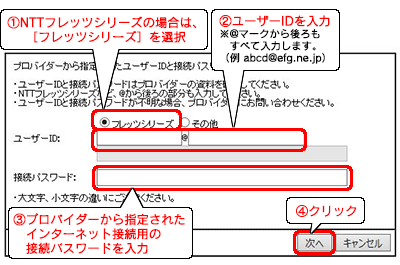
▼その他のプロバイダーの場合
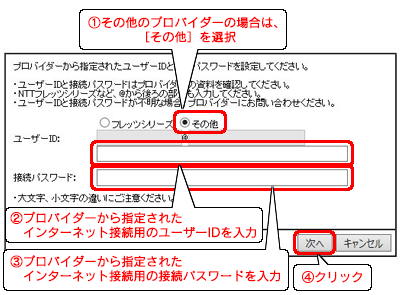
「インターネット接続ができません。本製品をAPモードに変更してください。」の画面が表示された場合
「アクセスポイントとして使用する方法」を参照し、APモードに切り替えます。
「インターネットに接続できませんでした。」の画面が表示された場合
(1)[終了]をクリックします。
(2)以下の対処をご確認ください。
・インターネットポートに挿し込まれているモデムからのLANケーブルの接続を確認してください。
・モデムの電源が入っているか確認してください。
・(CATV、Yahoo!BB回線の場合)モデムの電源を30分以上切り、その後手順1から設定しなおしてください。
・(IPアドレス固定設定の場合) 設定画面を開き、「インターネット」メニューから「IPアドレス固定設定」を選択し、設定してください。
「インターネットポートが未接続か、通信ができない状態になっています。インターネットポートの接続を確認してください。」の画面が表示された場合
(1)[終了]をクリックします。
(2)以下の対処をご確認ください。
・インターネットポートに挿し込まれているモデムからのLANケーブルの接続を確認してください。
・モデムの電源が入っているか確認してください。
・設定画面を開き、「インターネット」メニューからご利用環境にあった設定をおこなってください。
「ブリッジモードではインターネット回線の種別を自動的に検出できません。」の画面が表示された場合
(1)[終了]をクリックします。
(2)本製品を出荷時設定に戻し、その後手順1から設定しなおしてください。
(「出荷時設定へ戻す方法」参照)